- Scoprire EaseUS
- Chi Siamo
- Recensioni & Premi
- Contatta EaseUS
- Rivenditore
- Affiliato
- Mio Conto
- Sconto Education
Come trovare il codice Product Key di Windows Server 2016
- Correzione 1. Visualizza la chiave del prodotto di Windows Server 2016 nel registro
- Correzione 2. Utilizzo di Powershell per trovare il codice Product Key di Windows
- Correzione 3. Ottieni il codice Product Key dal prompt dei comandi
- Consiglio: Trova il codice Product Key di Windows Server 2016 con EaseUS Key Finder
Il codice Product Key di Windows Server è una chiave digitale fondamentale sotto forma di una disposizione di un totale di 25 caratteri. È della massima importanza poiché questa chiave viene utilizzata per l'attivazione di Windows. Senza questa chiave, gli utenti potrebbero non essere in grado di ottenere il controllo completo del proprio server Windows. Potrebbero inoltre non essere in grado di utilizzare diversi programmi integrati di Windows che richiedono l'immissione della chiave del server Windows per l'attivazione. In questo articolo, esamineremo alcuni dei modi in cui possiamo imparare qual è la nostra chiave del server Windows. Quindi, senza ulteriori indugi, iniziamo.
Correzione 1. Visualizza la chiave del prodotto di Windows Server 2016 nel registro
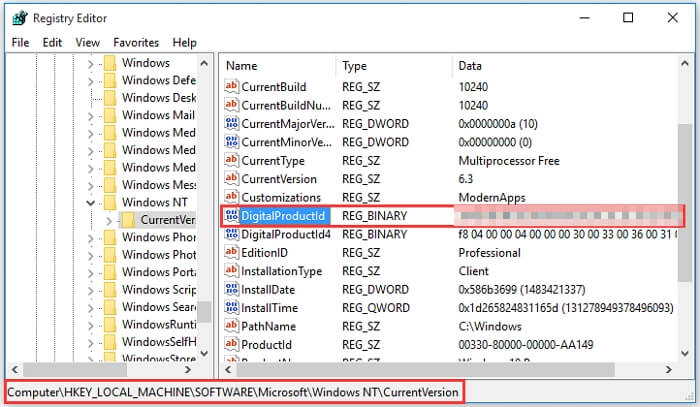
Il registro di Windows è principalmente un database di informazioni sotto forma di valori e altre opzioni sia per il software che per l'hardware di un sistema. C'è un modo per trovare la chiave del prodotto del server Windows di un sistema nel Registro di sistema, ed è esattamente ciò di cui parleremo in questa sezione.
Per cercare il codice Product Key del server Windows nel Registro di sistema, attenersi alla procedura elencata di seguito:
Passaggio 1. Fai clic sul pulsante Start di Windows, seleziona Esegui e immetti Regedit nella finestra di dialogo visualizzata. Premi il tasto Invio o fare clic sul pulsante OK per procedere.
Passaggio 2. Ora devi accedere alla cartella in cui si trova il codice Product Key del server Windows. Vai a HKEY_LOCAL_MACHINE\SOFTWARE\Microsoft\Windows\CurrentVersion.
Passaggio 3. Scorri verso il basso, individua ProductId, fai clic con il pulsante destro del mouse su di esso e seleziona Modifica. Il numero visualizzato è il codice Product Key del server Windows. Evita di apportare modifiche e fai clic sul pulsante Annulla dopo averlo annotato da qualche parte.
I passaggi sopra elencati sono stati la guida corretta per trovare il codice Product Key del server Windows nel Registro di sistema. Diamo ora un'occhiata alle altre possibili soluzioni che possiamo provare.
Correzione 2. Utilizzo di PowerShell per trovare il codice Product Key di Windows

PowerShell è un'applicazione simile al prompt dei comandi in termini di aspetto ma è nuova e molto più funzionale. Tuttavia, trovare il codice Product Key di Windows utilizzando PowerShell non è molto diverso dall'utilizzo del prompt dei comandi per farlo.
Segui i passaggi indicati di seguito per trovare il codice Product Key di Windows utilizzando PowerShell:
Passaggio 1. Premi Windows + X. Passa a Windows PowerShell (amministratore)
Passaggio 2. Nella nuova schermata popup di PowerShell visualizzata, digitare e immettere: (Get-WmiObject -query 'select * from SoftwareLicensingService').OA3xOriginalProductKey
Passaggio 3. Premi Invio e vedrai apparire sullo schermo il codice Product Key di Windows.
Correzione 3. Ottieni il codice Product Key dal prompt dei comandi
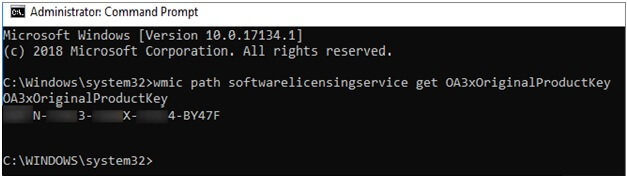
Il prompt dei comandi è un'ottima utility per tutti gli utenti Windows e può essere utilizzato anche per trovare il codice Product Key di un sistema Windows. Per trovare il codice Product Key di Windows utilizzando il prompt dei comandi, segui i passaggi elencati di seguito:
Passaggio 1. Nella barra di ricerca di Windows, digita CMD o Command Prompt, premi Invio e avvialo.
Passaggio 2. Nella schermata del prompt dei comandi, digitare quanto segue: SoftwareLicensingService get OA3xOriginalProductKey
Passaggio 3. Premi Invio. Ora vedrai apparire sullo schermo un codice di 25 cifre. È il codice Product Key di Windows.
Il prompt dei comandi è uno dei modi più semplici per trovare il codice Product Key di Windows di un sistema. Tuttavia, Windows PowerShell è anche un ottimo modo per fare lo stesso.
Consiglio: Trova il codice Product Key di Windows Server 2016 con EaseUS Key Finder

Ti starai chiedendo perché lo stiamo menzionando dopo aver discusso di tre diversi modi per trovare un codice Product Key di Windows. Abbi pazienza con noi. Ne varrà la pena.
EaseUS Key Finder è un'applicazione che ti consente di trasferire i tuoi dati, inclusi account e applicazioni, con grande facilità. Ma ciò che lo rende ancora più utile è che può trovare i codici Product Key. Funziona su tutte le versioni di Windows, inclusi Windows 10/8/7 e Windows Server.
Passaggio 1. Clicca su "Windows" sotto Chiave del Registro.
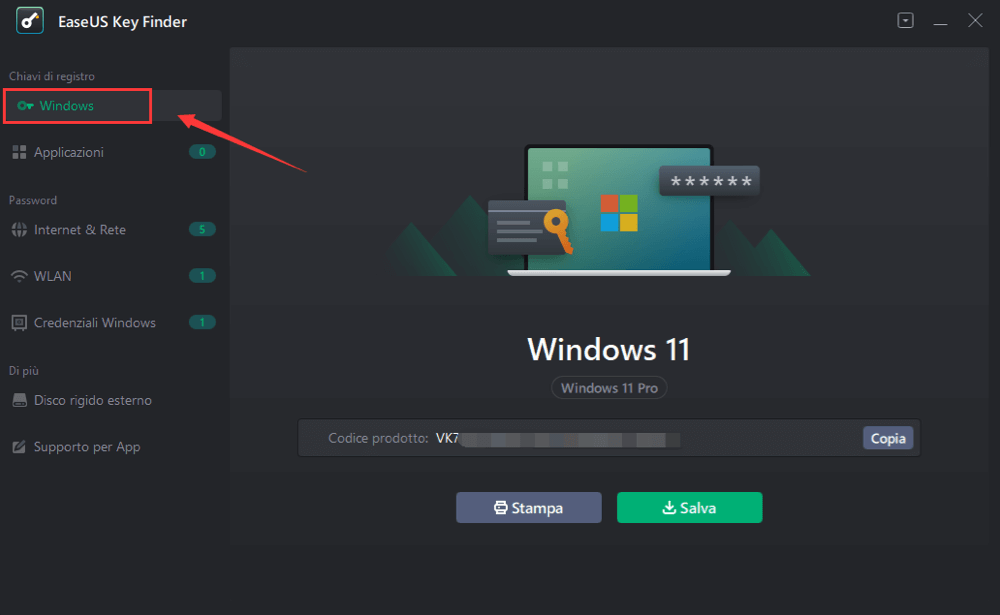
Passaggio 2. Troverai la Product Key a destra. Clicca su "Copia" o utilizza le altre due opzioni:
"Stampa" - Clicca per stampare il codice.
"Salva" - Salvala in PDF.
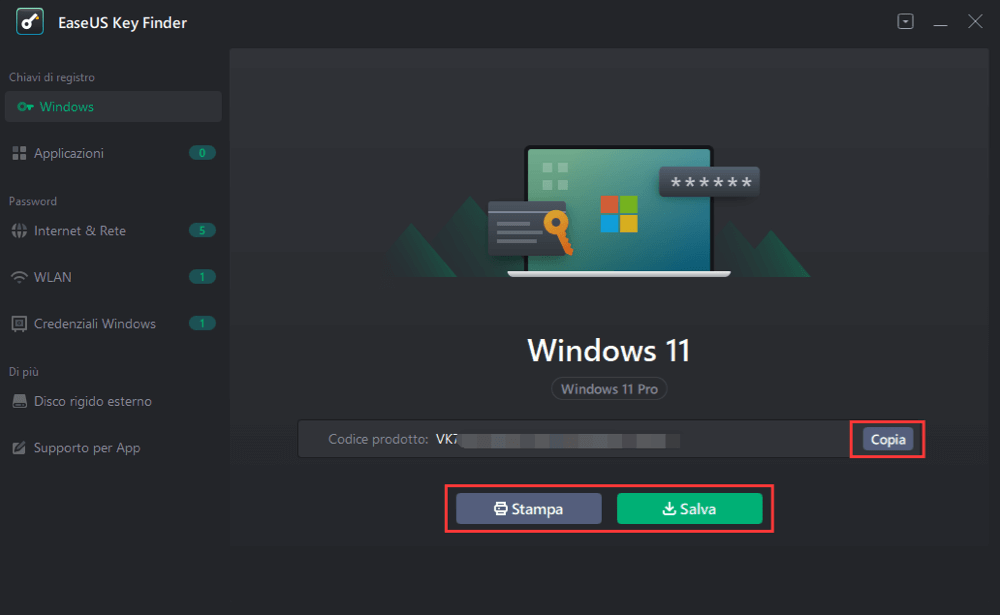
Tutti i modi elencati in questo articolo sono presentati sotto forma di semplici passaggi e puoi accedere facilmente al codice Product Key del tuo server Windows utilizzando uno di essi. Tuttavia, il software EaseUS Key Finder lo fa con molta più facilità e velocità. Tutto ciò che serve è fare clic sul codice Product Key, Scansione e rivelare tutte le chiavi in Windows Server, inclusa la chiave di Windows. Quindi puoi salvarlo anche in un'altra posizione.
Conclusione
In questo articolo, abbiamo appreso alcuni dei modi rapidi per scoprire il codice Product Key del nostro server Windows. Tuttavia, tutti richiedono programmi e funzionalità Windows costruiti internamente che potrebbero tendere a bloccarsi se il PC è piuttosto vecchio. Questo è esattamente il motivo per cui l'applicazione EaseUS Key Finder è a nostra disposizione nel momento del bisogno. EaseUS Key Finder ti assicura di trovare, esportare e salvare correttamente il codice Product Key di Windows.
-
EaseUS Todo PCTrans Free è un software utile e affidabile per servire nelle operazioni di migrazione del computer, sia da una macchina all'altra o da una versione precedente del tuo sistema operativo a una più recente.
Scopri di Più -
EaseUS Todo PCTrans è creato dal team EaseUS, il quale crea strumenti incredibili che ti consentono di gestire i tuoi backup e recuperare i tuoi dischi rigidi morti. Sebbene non sia uno strumento ufficiale, EaseUS ha la reputazione di essere molto bravo con il proprio software e codice.
Scopri di Più
-
Offre la possibilità di spostare l'intero account utente dal vecchio computer, il che significa che tutto viene migrato rapidamente. Puoi comunque mantenere la tua installazione di Windows (e i relativi driver per il tuo nuovo PC), e ottieni anche tutte le tue app, impostazioni, preferenze, immagini, documenti e altri dati importanti.
Scopri di Più
Articoli Relativi:
-
Come Trovare il Codice Prodotto di Windows Server 2008
![author icon]() Aria/2025/10/21
Aria/2025/10/21 -
Password OneDrive dimenticata, come recuperarla [Guida 2025]
![author icon]() Anna/2025/10/21
Anna/2025/10/21 -
Cosa succede se perdo i codici Product Key? Posso recuperarli? [Guida completa 2025]
![author icon]() Aria/2025/10/21
Aria/2025/10/21 -
Come trovare il numero di serie e il codice prodotto di 3ds Max
![author icon]() Aria/2025/10/21
Aria/2025/10/21
EaseUS Key Finder
EaseUS Key Finder può trovare i codici di prodotti per oltre 1000+ programmi più popolari..
Recensioni dei Prodotti
